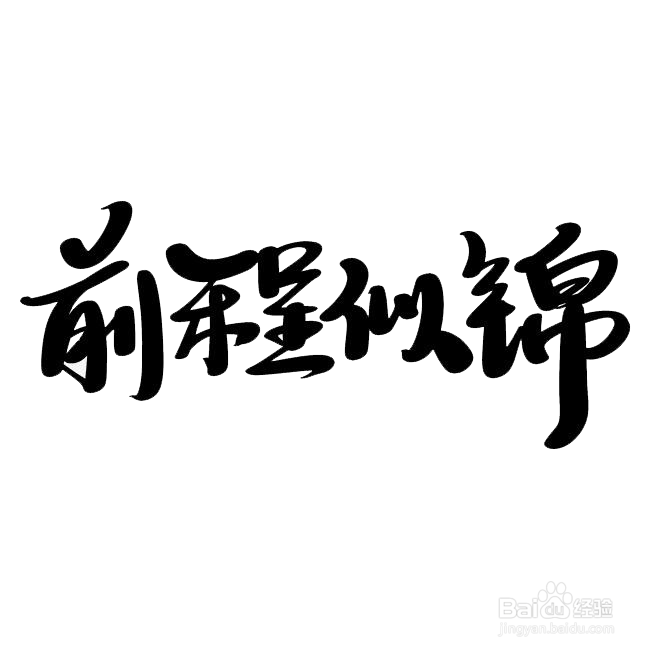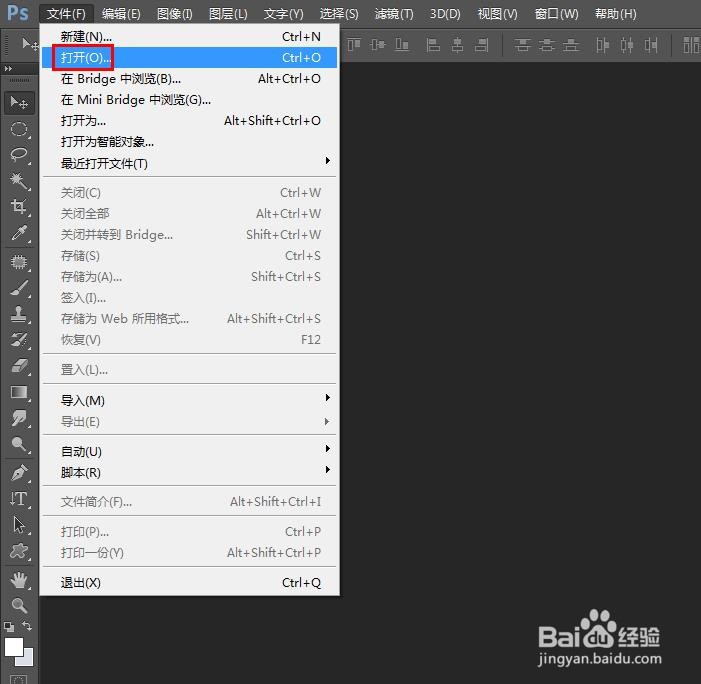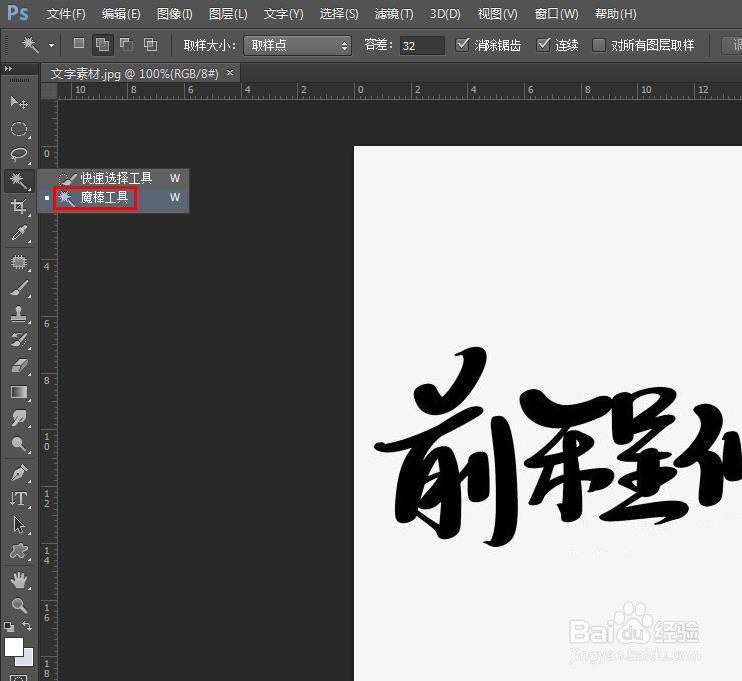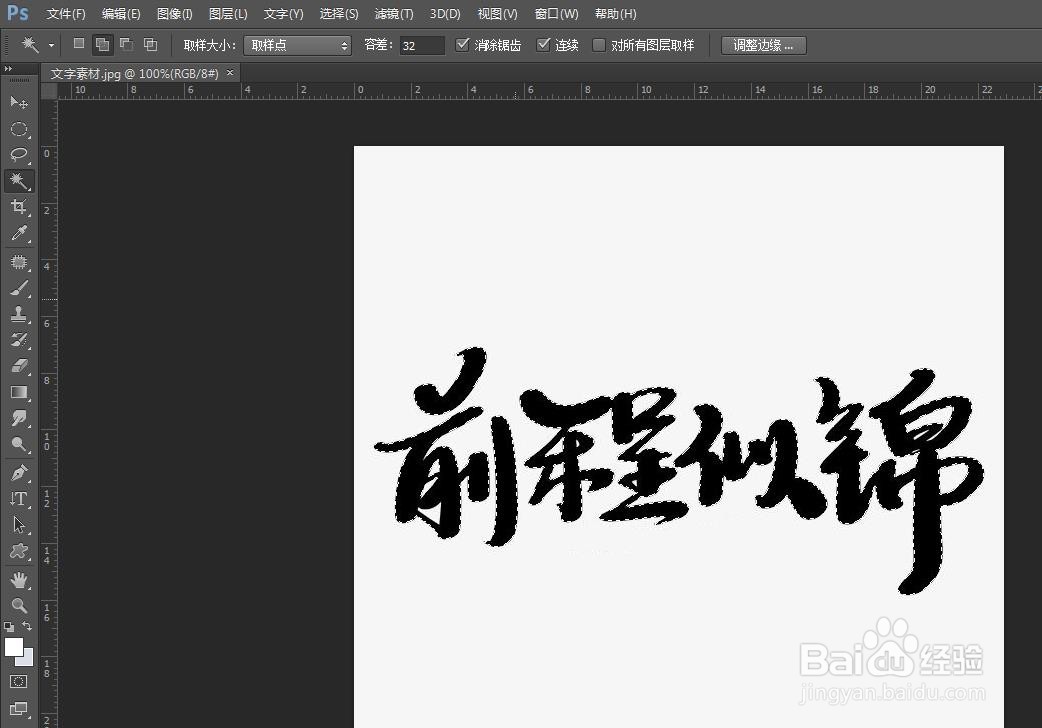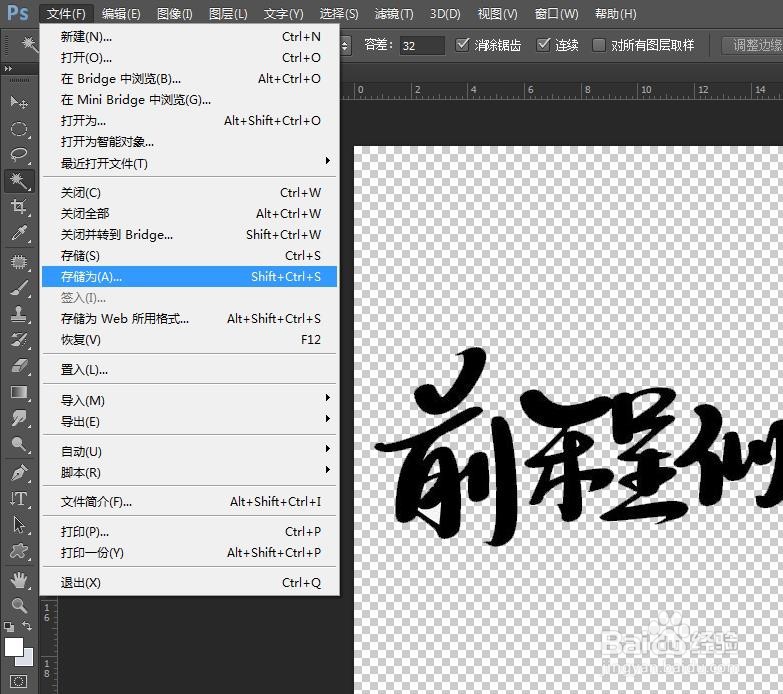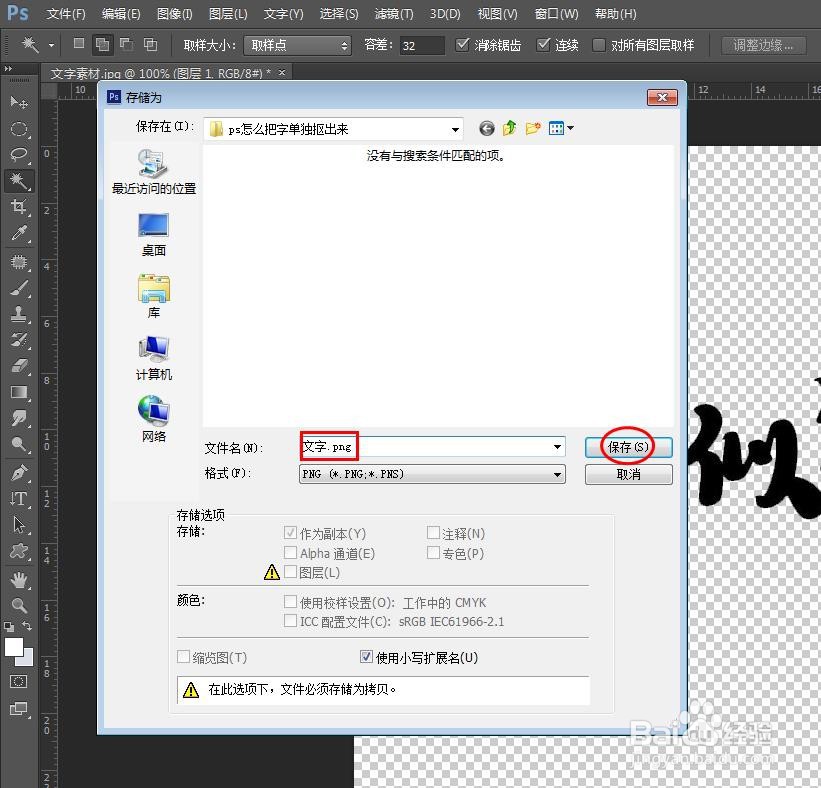在遇到好看的图案或者好看的字体的时候,我们会把图案或者字抠出来当作素材用,那么ps耦嘀扔硇怎么把字单独抠出来呢?下面就来介绍一下ps中把字单独抠出来的方法,希望对你有所帮助。
工具/原料
软件版本:Adobe Photoshop CS6(13.0×32版)
操作系统:win7系统
ps怎么把字单独抠出来
1、第一步:在ps软件中,选择菜单栏“文件”中的“打开”选项。
2、第二步:在弹出的打开对话框中,选中一张需要抠出文字的图片,单击“打开”按钮。
3、第三步:在左侧的工具栏中,选择“魔棒工具”。
4、第四步:切换成“添加到选区”模式,单击鼠标左键选中图片中的背景区域。
5、第五步:在选区中,单击鼠标右键,选择“选择反向”,将文字选中。
6、第六步:按下快捷键Ctrl+J键,将文字复制出来,并关闭背景图层。
7、第七步:选择菜单栏中的“文件--存储为”,将抠好的文字保存为png格式即可。